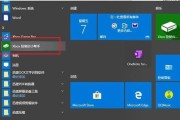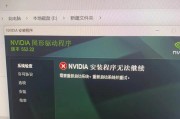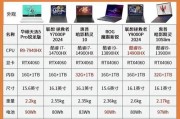对于PC硬件爱好者来说,升级或更换主机显卡是一项常见的优化操作。一个性能优秀的显卡对于游戏体验、图形处理和整体系统性能有着显著的提升。但显卡的安装并非无脑操作,其中涉及一些关键步骤及注意事项。本文旨在为初学者提供一份详细而准确的显卡安装指南,确保用户可以顺利且安全地完成显卡安装过程。
准备阶段
1.确认兼容性
在购买新的显卡之前,首先需要确认新显卡与您现有主机硬件的兼容性。其中包括主板插槽类型、电源功率以及机箱内部空间是否足够安装新显卡。
2.关闭电源并释放静电
确保在安装显卡之前关闭电脑电源,并将手触摸金属物品以释放静电,避免对敏感电子部件造成损害。
3.准备必要的工具
通常情况下,安装显卡不需要特别的工具,但在某些情况下,螺丝刀可能需要用于固定显卡。确保提前准备好。

显卡安装步骤
1.打开机箱
取下机箱侧板以便于操作。操作时要注意保护机箱不被刮花。
2.找到PCI-E插槽
PCI-E插槽是显卡安装的接口。通常位于主板下方,靠近CPU的位置。找到该插槽并确保其周围没有阻碍物。
3.解锁PCI-E插槽挡板
通常主板会有一个与PCI-E插槽相对应的金属挡板,需要用螺丝刀拧开挡板上的螺丝,然后轻轻移除挡板。
4.安装显卡
将显卡对准插槽,注意金手指(金黄色的金属触点)要完全进入插槽内。然后轻轻向下压显卡,直到显卡的固定扣具与主板上的插槽锁扣对齐并锁定。
5.连接电源
部分高端显卡需要外接电源供电。确认显卡上的电源接口,并将电源上的相应接口连接到显卡上。
6.安装驱动程序
显卡安装完成后,启动电脑,系统将自动识别新硬件。需要安装或更新显卡驱动程序,以确保显卡能够正常工作并发挥其最佳性能。
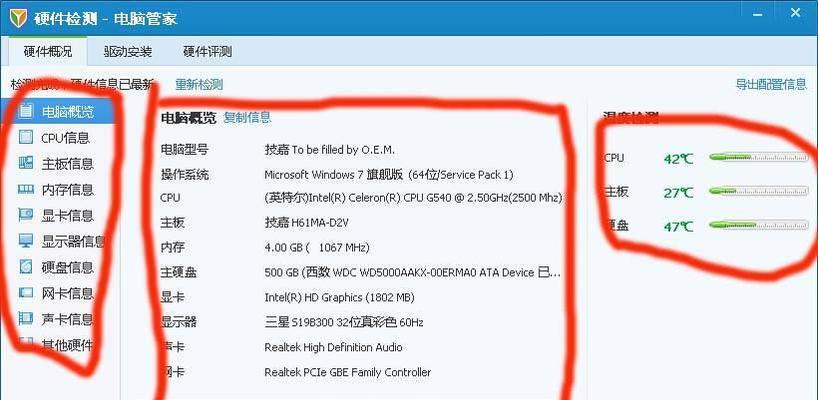
注意事项
1.避免静电损害
在操作过程中,始终注意静电问题,特别是在干燥的环境中,静电对电子元件尤其危险。
2.防止物理损害
在安装或拆卸显卡时,要轻柔操作,避免因用力过猛导致显卡或主板插槽的物理损伤。

3.检查散热
确保显卡散热器和风扇正常工作,否则可能导致显卡过热而损坏。
4.注意显卡供电
高端显卡通常需要额外的电源连接。确保电源有足够接口,且所有必要的电源连接都已正确连接。
5.防止硬件冲突
在新显卡安装后,有时会出现与某些系统硬件冲突的情况,需检查驱动安装是否成功,以及显卡是否能被系统正确识别。
6.选择合适的操作系统
确保您的操作系统版本支持所安装的显卡,若有必要,更新操作系统至最新版本。
通过以上步骤,您可以顺利完成显卡的安装。只要注意上述事项,就可以最大限度地降低安装过程中的风险。如果您遵循了所有步骤,但在启动电脑后遇到问题,建议检查连接是否牢固,并查阅显卡制造商的故障排除指南。
随着科技的进步,显卡技术也在不断发展,安装方法可能会有所变化。对于任何操作步骤,请始终参考显卡制造商提供的最新安装指南。希望本文的指南能为您的显卡升级之旅提供帮助。
标签: #显卡